Kako najti datoteko v Linuxu z uporabo ukazne vrstice
Kaj je treba vedeti
- Pokliče se ukaz, ki se uporablja za iskanje datotek najti. Osnovna sintaksa ukaza find je naslednja: najti [Ime datoteke].
- Po najti, uporabite bližnjico, da določite imenik: "." za ugnezdene mape; "/" za celoten datotečni sistem; "~" za domači imenik aktivnega uporabnika.
- Uporabite izraz -ime za iskanje imena datoteke. Na primer: najdi / -name *.mp3 išče po celotnem datotečnem sistemu datoteko z imenom *.mp3.
Ta članek pojasnjuje, kaj Linuxnajti ukaz je, ponuja bližnjice do lokacije iskanja, pogoste izraze, primere uporabe, vzorce, kako poslati izhode iz ukaza find v datoteko ter kako najti in izvesti ukaz za datoteko.
Za iskanje datoteke v Linuxu uporabite ukaz 'find'
Pokliče se ukaz, ki se uporablja za iskanje datotek najti.
Osnovna sintaksa ukaza find je naslednja:
poišči ime datoteke.
Trenutno aktivna pot privzeto označuje lokacijo iskanja. Za iskanje po celotnem pogonu vnesite naslednje:
najdi / ime datoteke.
Če pa želite iskati po mapi, v kateri ste trenutno, uporabite naslednjo sintakso:
najti. Ime datoteke.
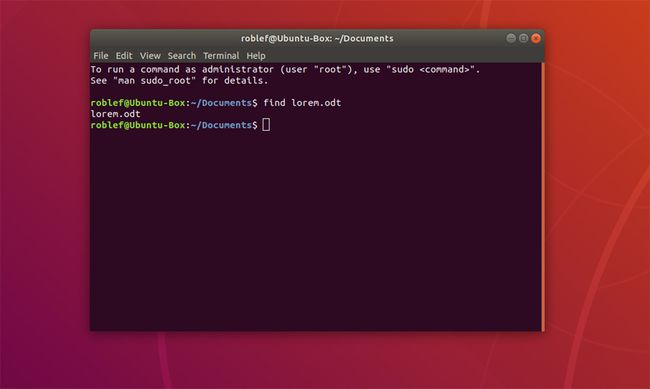
Ko iščete po imenu po celotnem pogonu, uporabite naslednjo sintakso:
find / -name ime datoteke.
- Prvi del ukaza find je ukaz find.
- Drugi del je, kje začeti iskati.
- Naslednji del je izraz, ki določa, kaj najti.
- Zadnji del je ime datoteke, ki jo želite najti.
Za dostop do lupine (včasih imenovano terminalsko okno) v večini distribucij kliknite ustrezno ikono ali pritisnite Ctrl+Alt+T.
Iščite lokacijske bližnjice
Prvi argument za ukazom find je lokacija, ki jo želite iskati. Čeprav lahko določite določen imenik, lahko uporabite a metaznak služiti kot nadomestek. Trije metaznaki, ki delujejo s tem ukazom, vključujejo:
- Obdobje (.): Določa trenutno in vse ugnezdene mape.
- Poševnica (/): Določa celoten datotečni sistem.
- tilda (~): Določa domači imenik aktivnega uporabnika.
Iskanje po celotnem datotečnem sistemu lahko povzroči napake pri zavrnitvi dostopa. Zaženite ukaz s povišanimi privilegiji (z uporabo ukaza sudo), če morate iskati na mestih, do katerih vaš standardni račun običajno ne more dostopati.
Izrazi
Najpogostejši izraz, ki ga boste uporabili, je -ime, ki išče ime datoteke ali mape.
Obstajajo pa drugi izrazi, ki jih lahko uporabite:
- -amin n: Do datoteke je bil nazadnje dostopen +/- n minut, odvisno od tega, kako vnesete čas.
- -na novo: vzame drugo datoteko kot referenco, da poišče vse datoteke, do katerih ste nedavno dostopali, in referenčno datoteko.
- -čas n: Do datoteke je bil nazadnje dostopen več/manj kot n dnevi, odvisno od tega, kako vnesete ciljni čas (n).
- -cmin n: Datoteka je bila nazadnje spremenjena n minut, odvisno od tega, kako vnesete ciljni čas (n).
- -novejši: vzame drugo datoteko kot referenco, da poišče vse datoteke, do katerih ste nedavno dostopali, in referenčno datoteko.
- -ctime n: Do datoteke je bil nazadnje dostopen več/manj kot n dnevi, odvisno od tega, kako vnesete ciljni čas (n).
- -prazno:Datoteka je prazna.
- -izvedljiva: Datoteka je izvedljiva.
- - lažno: Vedno napačno.
- -vrsta fstype: Datoteka je v določenem datotečnem sistemu.
- -gid n: Datoteka pripada skupini z ID-jem n.
- - ime skupine skupine: Datoteka pripada imenovani skupini.
- - vzorec imena: Poiščite simbolno povezavo, vendar prezrite velike in male črke.
- -imen vzorec: Poiščite datoteko, vendar prezrite velike in male črke.
- -inum n: Poiščite datoteko z navedenim inode.
- -ipath pot: Poiščite pot, vendar prezrite velike in male črke.
- -iregex izraz: Poiščite izraz, vendar prezrite velike in male črke.
- -povezave n: Poiščite datoteko z določenim številom povezav.
- -ime ime: Poiščite simbolno povezavo.
- -mmin n: Do datoteke je bil nazadnje dostopen +/- n minut, odvisno od tega, kako vnesete čas.
- -mtime n: Do datoteke je bil nazadnje dostopen več/manj kot n dnevi, odvisno od tega, kako vnesete ciljni čas (n).
- -ime ime: Poiščite datoteko z navedenim imenom.
- -novejše ime: Poiščite datoteko, ki je bila urejena pred kratkim kot navedena referenčna datoteka.
- -noskupina: Poiščite datoteko brez ID-ja skupine.
- -nouser: Poiščite datoteko brez pripetega uporabnika.
- - pot poti: Iskanje poti.
- -berljivo: Poiščite datoteke, ki so berljive.
- - vzorec regeksa: Iskanje datotek, ki se ujemajo z regularnim izrazom.
-
- vrsta: Iskanje določene vrste. Možnosti vrste vključujejo:
- -vrsta d: Directoris
- -vrsta f: Datoteke
- -vrsta l: Simbolne povezave
- -uid uid: Številčni ID uporabnika datoteke je enak uid-u.
- -uporabniško ime: Datoteka je v lasti določenega uporabnika.
- - zapisljiva: Iskanje datotek, v katere je mogoče pisati.
Primer uporabe ukaza Najdi
Tukaj je nekaj načinov, kako lahko uporabite ukaz find.
Kako najti datoteke, do katerih ste dostopali pred več kot določenim številom dni
Če želite poiskati vse datoteke v vaši domači mapi, do katerih ste dostopali pred več kot 100 dnevi:
najti ~ -atime +100.
Kako najti prazne datoteke in mape
Če želite najti vse prazne datoteke in mape v vašem sistemu:
najdi / -prazno.
Kako najti vse izvedljive datoteke
Če želite najti vse izvedljive datoteke v vašem računalniku:
najde / -izvedljivo.
Kako najti vse berljive datoteke
Če želite najti vse berljive datoteke:
najti / -berljivo.
Vzorci
Ko iščete datoteko, lahko uporabite vzorec. Na primer, poiščite vse datoteke s pripono mp3:
najdi / -name *.mp3.
Odvisno od lupine, ki jo uporabljate, se boste morda morali izogniti zvezdici. Če zaženete ukaz in ne dobite rezultatov, ki jih pričakujete, poskusite citirati celoten vzorec, da se izognete zvezdici, tako: najdi / -name '*.mp3'
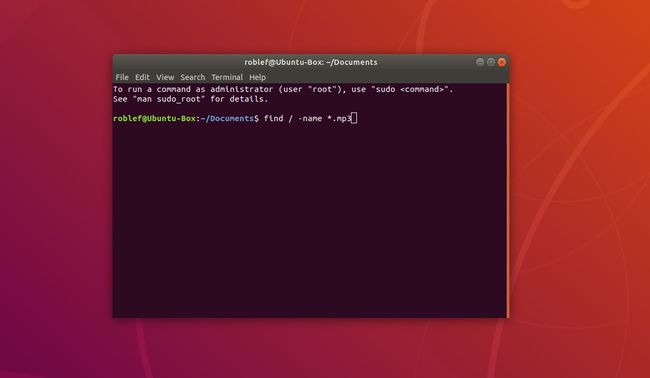
Kako poslati izhod iz ukaza Najdi v datoteko
Glavna težava z ukazom find je, da lahko včasih vrne preveč rezultatov, da bi si jih lahko ogledali naenkrat. Napeljite izhod na repni ukazali izpišite vrstice v datoteko, kot sledi:
find / -name *.mp3 -fprint nameoffiletoprintto.
Kako najti in izvesti ukaz proti datoteki
Če želite hkrati iskati in urejati datoteko, vnesite:
najdi / -ime ime datoteke -exec nano '{}' \;
Zgornji ukaz poišče datoteko, imenovano ime datoteke, in nato zažene urejevalnik nano za datoteko, ki jo najde.
Nano je ime ukaza, ne natančen del te sintakse.
